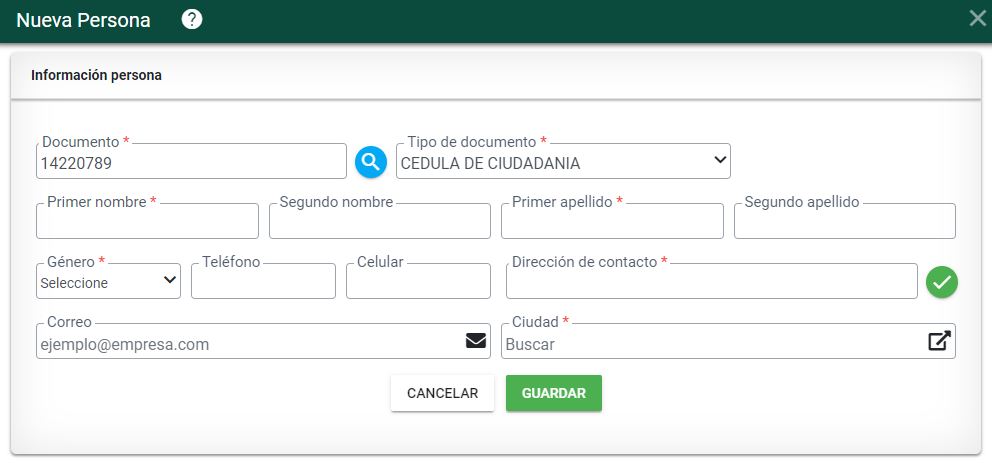Diferencia entre revisiones de «Mis Tareas»
Sin resumen de edición |
|||
| (No se muestran 47 ediciones intermedias de 2 usuarios) | |||
| Línea 1: | Línea 1: | ||
<div id="contenido"></div> | |||
== Introducción == | == Introducción == | ||
| Línea 26: | Línea 28: | ||
Al | Al estar sobre cualquier actividad del trámite, al dar clic sobre el botón '''Detalle del proceso''' se muestran los datos del tramite | ||
[[Image: 749f.JPG|900x900px|thumb|center]]<center>''' Botón detalle del proceso '''</center> | |||
El sistema abre la ventana para visualizar el detalle del proceso. | |||
[[Image: 750F.JPG|900x900px|thumb|center]]<center>''' Detalle del proceso '''</center> | |||
== Agrupación de los trámites == | == Agrupación de los trámites == | ||
| Línea 40: | Línea 42: | ||
[[Image: AgrupacionTramites.png|center|frame|<center>'''Visualización del total de trámites para gestión'''</center>]] | [[Image: AgrupacionTramites.png|center|frame|<center>'''Visualización del total de trámites para gestión'''</center>]] | ||
A través el grupo GESTIONANDO se dividen los siguientes grupos: | A través el grupo '''GESTIONANDO''' se dividen los siguientes grupos: | ||
== Urgentes == | === Urgentes === | ||
En este grupo se visualizan todos aquellos trámites que se encuentran marcados con algún mecanismo jurídico. | En este grupo se visualizan todos aquellos trámites que se encuentran marcados con algún mecanismo jurídico. | ||
[[Image: | [[Image: 751f.jpg|900x900px|thumb|center]]<center>''' Grupo de trámites URGENTES '''</center> | ||
Para identificar el tipo de mecanismo jurídico que tiene cada trámite, este se visualiza como se muestra la imagen | Para identificar el tipo de mecanismo jurídico que tiene cada trámite, este se visualiza como se muestra la imagen | ||
[[Image: TipoMecanismoJuridico.png| | [[Image: TipoMecanismoJuridico.png|1000x1000px|thumb|center]]<center>''' Tipo de mecanismo jurídico '''</center> | ||
Estos se encuentra abreviados de la siguiente manera: | Estos se encuentra abreviados de la siguiente manera: | ||
| Línea 60: | Línea 61: | ||
* '''PT : Pre-Tutela''' | * '''PT : Pre-Tutela''' | ||
== Atendiendo == | === Atendiendo === | ||
En este grupo se visualizan los trámites que están para atención del usuario pero que no presentan ningún tipo de novedad, es decir, no es urgente de acuerdo al criterio, no están pendientes por documentos o no han sido devueltos | En este grupo se visualizan los trámites que están para atención del usuario pero que no presentan ningún tipo de novedad, es decir, no es urgente de acuerdo al criterio, no están pendientes por documentos o no han sido devueltos | ||
[[Image: GrupoTramitesAtendiendo.png| | [[Image: GrupoTramitesAtendiendo.png|900x900px|thumb|center]]<center>''' Grupo de trámites ATENDIENDO '''</center> | ||
=== Devueltos === | |||
== Devueltos == | |||
En este grupo se visualizan los trámites han sido devueltos nuevamente al usuario que había atendido el trámite en la actividad correspondiente. | En este grupo se visualizan los trámites han sido devueltos nuevamente al usuario que había atendido el trámite en la actividad correspondiente. | ||
[[Image: | [[Image: 752F.jpg|900x900px|thumb|center]]<center>''' Grupo de trámites DEVUELTOS '''</center> | ||
=== Sin Documentación === | |||
== Sin Documentación == | |||
En este grupo se visualizan los trámites que aún se encuentran pendientes de subir algún tipo de documento necesario para dar continuidad al trámite. | En este grupo se visualizan los trámites que aún se encuentran pendientes de subir algún tipo de documento necesario para dar continuidad al trámite. | ||
[[Image: 753F.jpg|900x900px|center]] | |||
<center>'''Grupo de trámites SIN DOCUMENTACIÓN'''</center> | |||
== No Asignados == | === No Asignados === | ||
En este grupo se visualizan los trámites que por algún evento no quedaron asignados a ningún responsable para su atención. | En este grupo se visualizan los trámites que por algún evento no quedaron asignados a ningún responsable para su atención. | ||
[[Image: | [[Image: 754F.jpg|center|frame|<center>'''Grupo de trámites NO ASIGNADOS'''</center>]] | ||
<center>[[Image: IconoInformativo.png]] Este grupo solo será visualizado por un perfil en especifico</center> | |||
===Ocultar panel=== | |||
Para tener más espacio en el panel se puede ocultar la agrupación de los trámites de la siguiente manera: | Para tener más espacio en el panel se puede ocultar la agrupación de los trámites de la siguiente manera: | ||
[[Image: PanelMisTareas 1.gif|center|frame|<center>'''Ocultar agrupación de trámites'''</center>]] | [[Image: PanelMisTareas 1.gif|center|frame|<center>'''Ocultar agrupación de trámites'''</center>]] | ||
== Ejecución de Tareas == | == Ejecución de Tareas == | ||
| Línea 98: | Línea 101: | ||
[[Image: EjecutarTarea.png|center|frame|<center>'''Ejecutar tarea de un proceso'''</center>]] | [[Image: EjecutarTarea.png|center|frame|<center>'''Ejecutar tarea de un proceso'''</center>]] | ||
[[Image: ActividadEnEjecucion.png| | |||
[[Image: ActividadEnEjecucion.png|900x900px|center]] | |||
<center>'''Actividad en ejecución'''</center> | |||
== Filtrar trámites == | == Filtrar trámites == | ||
| Línea 104: | Línea 109: | ||
Por medio del campo Buscar se ingresan palabras o datos claves para realizar la búsqueda de algún trámite. | Por medio del campo Buscar se ingresan palabras o datos claves para realizar la búsqueda de algún trámite. | ||
[[Image: | |||
[[Image: 755F.JPG|900x900px|center]] | |||
<center>'''Búsqueda en el panel de Mis Tareas'''</center> | |||
Al realizar el respectivo filtro seleccionar la tecla '''ENTER''' para arrojar los resultados de la búsqueda. | Al realizar el respectivo filtro seleccionar la tecla '''ENTER''' para arrojar los resultados de la búsqueda. | ||
[[Image: | |||
[[Image: 756F.JPG|900x900px|center]] | |||
<center>'''Resultado de la búsqueda en el panel de Mis Tareas'''</center> | |||
== Detalle del Proceso == | == Detalle del Proceso == | ||
| Línea 114: | Línea 123: | ||
Desde esta ventana se visualiza información general del trámite, las actividades por las cuales ha pasado el trámite y los solicitantes asociados al mismo | Desde esta ventana se visualiza información general del trámite, las actividades por las cuales ha pasado el trámite y los solicitantes asociados al mismo | ||
== Datos Generales == | [[Image: 750F.JPG|900x900px|center]] | ||
<center>'''Detalle del proceso registrado'''</center> | |||
=== Datos Generales === | |||
En este grupo de información se muestra: | En este grupo de información se muestra: | ||
[[Image: | [[Image: 757F.JPG|center|frame|<center>'''Datos Generales del proceso'''</center>]] | ||
== Actividades == | === Actividades === | ||
En esta sección se muestran las actividades que se han ''ejecutado'', las que se encuentra ''en ejecución'' y las que han sido ''devueltas''; adicionalmente, se visualiza el usuario que realizó la actividad, el estado de dicha actividad y la fecha en la cual fue finalizada. | En esta sección se muestran las actividades que se han ''ejecutado'', las que se encuentra ''en ejecución'' y las que han sido ''devueltas''; adicionalmente, se visualiza el usuario que realizó la actividad, el estado de dicha actividad y la fecha en la cual fue finalizada. | ||
| Línea 132: | Línea 143: | ||
[[Image: EstadoActividades.png|center|frame|<center>'''Estado de las actividades'''</center>]] | [[Image: EstadoActividades.png|center|frame|<center>'''Estado de las actividades'''</center>]] | ||
== Ficha Predial == | === Ficha Predial === | ||
Por medio del botón '''FICHA PREDIAL''' se permite visualizar la [[#Ver Información del predio | información del predio]]. | Por medio del botón '''FICHA PREDIAL''' se permite visualizar la [[#Ver Información del predio | información del predio]]. | ||
== Adjuntar Documentos == | [[Image: 758F.JPG|900x900px|center]] | ||
<center>'''Información General del predio'''</center> | |||
=== Adjuntar Documentos === | |||
Para adjuntar documentos durante cualquier actividad se debe seleccionar el botón [[Image: Adjuntar Documento.png]]. Al seleccionarlo el sistema muestra la siguiente ventana: | Para adjuntar documentos durante cualquier actividad se debe seleccionar el botón [[Image: Adjuntar Documento.png]]. Al seleccionarlo el sistema muestra la siguiente ventana: | ||
[[Image: | [[Image: 759F.JPG|center|frame|<center>'''Ventana para adjuntar documentos'''</center>]] | ||
En el campo Tipo de Documento se listarán todos aquellos documentos que se le hayan configurado al proceso en el [[#Modelamiento de Procesos | modelador del proceso]] | En el campo Tipo de Documento se listarán todos aquellos documentos que se le hayan configurado al proceso en el [[#Modelamiento de Procesos | modelador del proceso]] | ||
| Línea 148: | Línea 161: | ||
Seleccionar el tipo de documento a adjuntar, luego seleccionar el botón '''EXAMINAR''' para identificar el archivo a cargar desde el computador del usuario. Finalmente seleccionar el botón '''CARGAR DOCUMENTO''' | Seleccionar el tipo de documento a adjuntar, luego seleccionar el botón '''EXAMINAR''' para identificar el archivo a cargar desde el computador del usuario. Finalmente seleccionar el botón '''CARGAR DOCUMENTO''' | ||
[[Image: | [[Image: 760F.JPG|center|frame|<center>'''Mensaje exitoso de carga de documentos'''</center>]] | ||
== Ver Documentos == | === Ver Documentos === | ||
Para visualizar los documentos cargados y generados en el sistema se selecciona el botón [[Image: VerDocumentos.png]], donde se abre la siguiente ventana: | Para visualizar los documentos cargados y generados en el sistema se selecciona el botón [[Image: VerDocumentos.png]], donde se abre la siguiente ventana: | ||
== Ver Notas == | [[Image: 761F.jpg|900x900px|center]] | ||
<center>'''Ventana de visualizar documentos'''</center> | |||
=== Ver Notas === | |||
Para visualizar las notas del trámite se selecciona el botón [[Image: VerNotas.png]], donde se abre la siguiente ventana: | Para visualizar las notas del trámite se selecciona el botón [[Image: VerNotas.png]], donde se abre la siguiente ventana: | ||
[[Image: | [[Image: 762F.JPG|center|frame|<center>'''Ventana de ver notas'''</center>]] | ||
Si se requiere registrar una nota se selecciona el botón '''AGREGAR NOTA''' | |||
[[Image: 763F.JPG|center|frame|<center>'''Ventana de ver notas'''</center>]] | |||
El sistema muestra la ventana para el registro | |||
[[Image:764f.JPG|center|frame|<center>'''Ventana para agregar notas'''</center>]] | |||
=== Solicitantes del Proceso === | |||
En la ventana detalle del proceso, hay una pestaña llamada '''Solicitantes del proceso''' | |||
[[Image: 766F.JPG|900x900px|center]] | |||
<center>'''Pestaña solicitantes del proceso'''</center> | |||
En esta sección se visualizan el o los solicitantes del proceso. Allí se muestran los siguientes datos: | |||
*Tipo de documento | |||
*Documento | |||
*Nombre persona | |||
*Teléfono | |||
*Dirección de contacto | |||
*Correo electrónico | |||
== Incorporar o Modificar solicitantes == | [[Image: 765f.JPG|900x900px|center]] | ||
<center>'''Lista de solicitantes del proceso'''</center> | |||
=== Incorporar o Modificar solicitantes === | |||
Dentro de esta sección se pueden registrar o modificar solicitantes, para agregar seleccionamos el botón '''Agregar nuevo solicitante''' [[Image: BotonNuevoSolicitante.png]], se abre la siguiente ventana: | Dentro de esta sección se pueden registrar o modificar solicitantes, para agregar seleccionamos el botón '''Agregar nuevo solicitante''' [[Image: BotonNuevoSolicitante.png]], se abre la siguiente ventana: | ||
[[Image: | |||
[[Image: 767f.JPG|900x900px|center]] | |||
<center>'''Ventana para registrar nuevo solicitante'''</center> | |||
Registrar los campos iniciales de: En calidad de, Tipo de Documento, Documento y posteriormente seleccionar el botón '''Verificar Documento'''[[Image: BotonBuscar.png]], si la persona ya se encuentra registrada en el sistema, se cargan la información, de lo contrario se abrirá la ventana para registrar una persona nueva. | Registrar los campos iniciales de: En calidad de, Tipo de Documento, Documento y posteriormente seleccionar el botón '''Verificar Documento'''[[Image: BotonBuscar.png]], si la persona ya se encuentra registrada en el sistema, se cargan la información, de lo contrario se abrirá la ventana para registrar una persona nueva. | ||
[[Image: | [[Image: 768f.JPG|center|frame|<center>'''Ventana para agregar notas'''</center>]] | ||
---- | |||
<center>Ir a [[Página principal]] Ir a [[Capítulo 3 Configuración de Procesos (BPM)]] Ir a [[#contenido|Contenido]]</center> | |||
Revisión actual - 09:22 29 jun 2023
Introducción
Cuando se realiza el proceso de login en el sistema, se carga el Panel de MIS TAREAS, en el cual se visualizan todos los trámites que se encuentran para gestión del usuario.
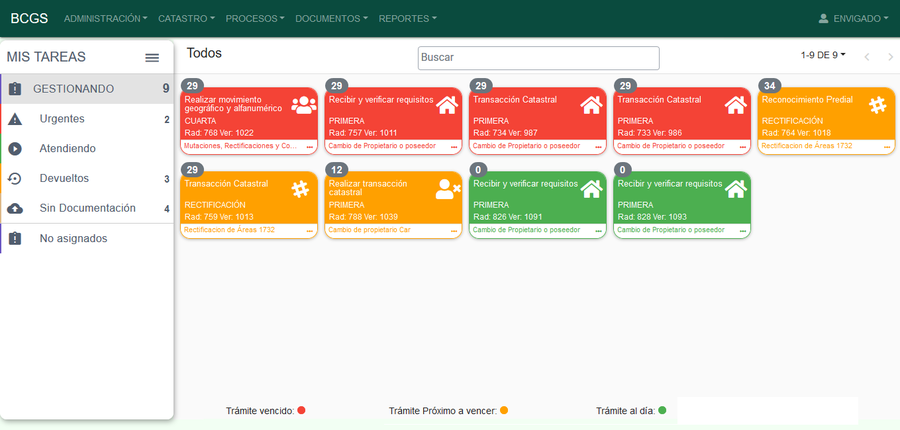
Generalidades
Las tareas de los trámites son representadas a través de una tarjeta, en la cual se consolida la siguiente información
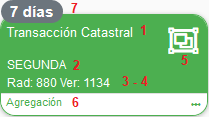
- Nombre de la tarea Corresponde a la actividad en la que se encuentra actualmente el trámite
- Clase del trámite Corresponde a la clase de mutación del trámite: Primera, Segunda. Tercera, Cuarta, Rectificación.
- Radicado (Rad) Corresponde al número de radicado asignado al proceso
- Versión (Ver) Corresponde al número de versión del proceso
- Representación gráfica del trámite Icono que fue definido desde la configuración del proceso.
- Nombre del trámite Corresponde al nombre del proceso registrado
- Cantidad de días que han transcurrido del trámite Días que lleva el trámite en ejecución, de acuerdo al total de días que fueron configurados.
En la parte inferior del Panel se visualizan las convenciones correspondientes para identificar que tan atrasados en tiempo se encuentran los trámites

Al estar sobre cualquier actividad del trámite, al dar clic sobre el botón Detalle del proceso se muestran los datos del tramite
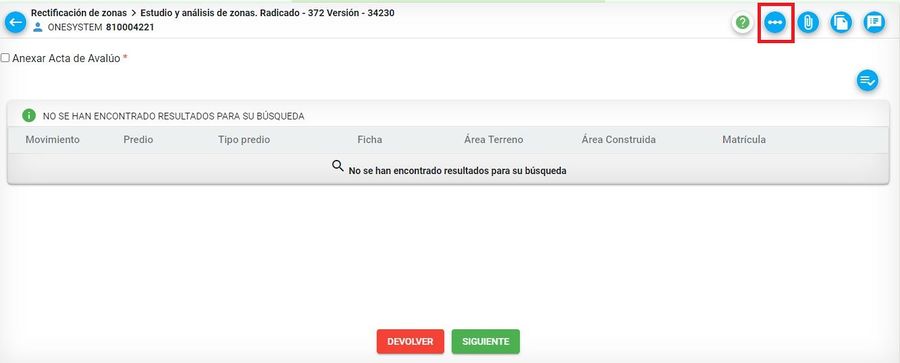
El sistema abre la ventana para visualizar el detalle del proceso.
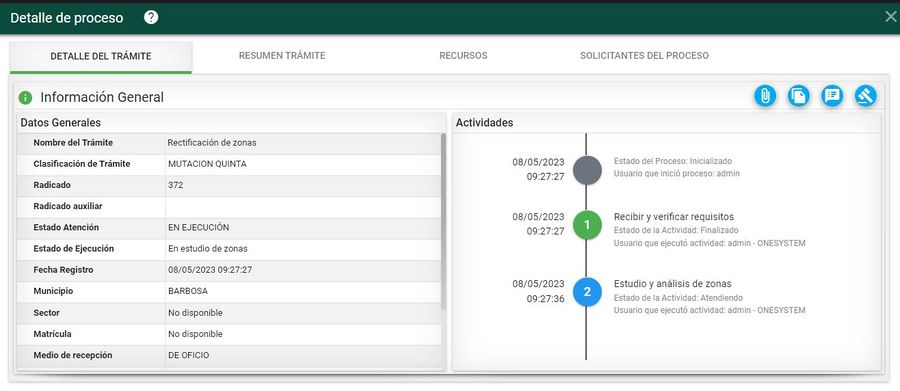
Agrupación de los trámites
Inicialmente el sistema muestra el total de trámites, los cuales se identifican por medio del grupo llamado GESTIONANDO
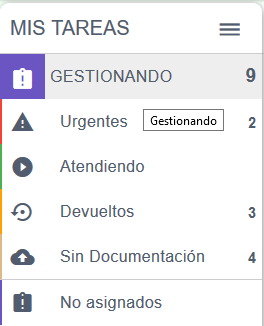
A través el grupo GESTIONANDO se dividen los siguientes grupos:
Urgentes
En este grupo se visualizan todos aquellos trámites que se encuentran marcados con algún mecanismo jurídico.

Para identificar el tipo de mecanismo jurídico que tiene cada trámite, este se visualiza como se muestra la imagen
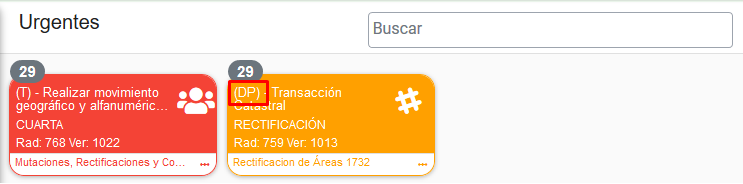
Estos se encuentra abreviados de la siguiente manera:
- DP : Derecho de Petición
- T : Tutela
- PT : Pre-Tutela
Atendiendo
En este grupo se visualizan los trámites que están para atención del usuario pero que no presentan ningún tipo de novedad, es decir, no es urgente de acuerdo al criterio, no están pendientes por documentos o no han sido devueltos
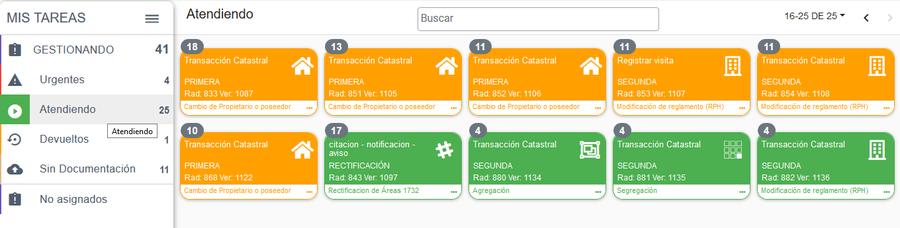
Devueltos
En este grupo se visualizan los trámites han sido devueltos nuevamente al usuario que había atendido el trámite en la actividad correspondiente.
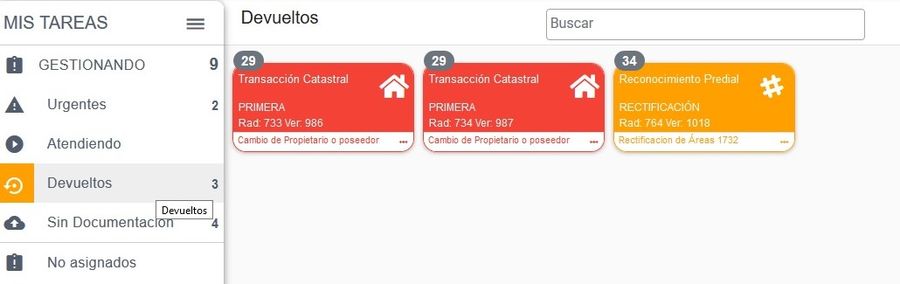
Sin Documentación
En este grupo se visualizan los trámites que aún se encuentran pendientes de subir algún tipo de documento necesario para dar continuidad al trámite.
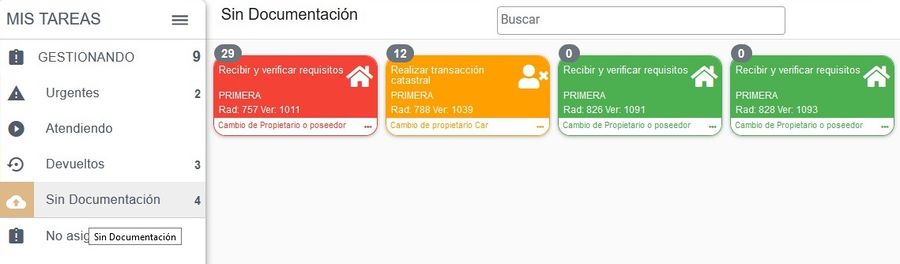
No Asignados
En este grupo se visualizan los trámites que por algún evento no quedaron asignados a ningún responsable para su atención.
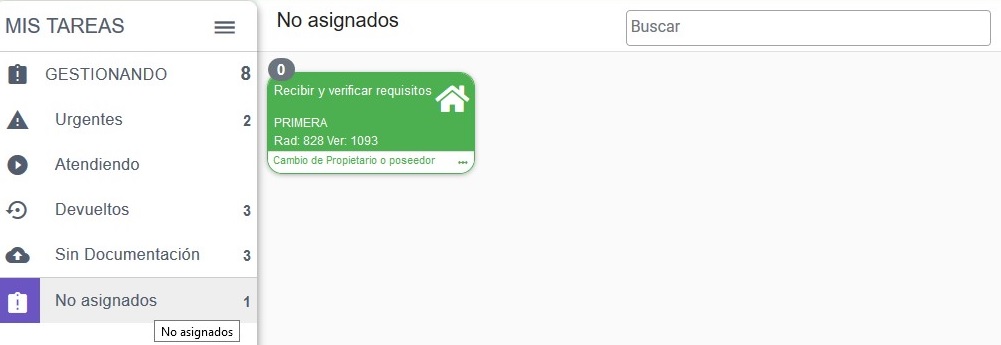
Ocultar panel
Para tener más espacio en el panel se puede ocultar la agrupación de los trámites de la siguiente manera:
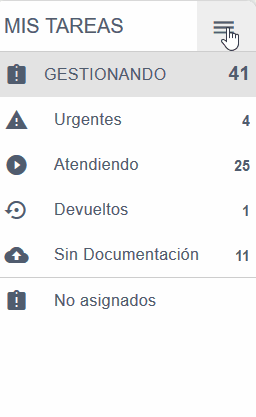
Ejecución de Tareas
Para ejecutar alguna de las tareas del panel, se debe seleccionar la tarjeta donde se encuentra el nombre de la tarea y a continuación el sistema abre la ventana que corresponde a dicha tarea.
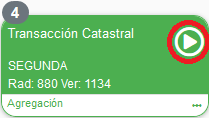
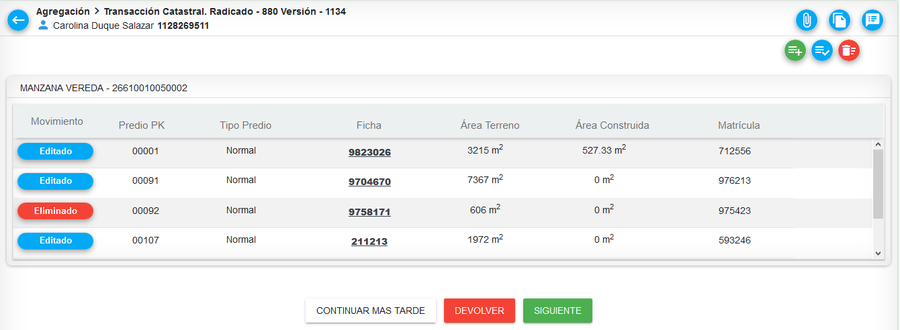
Filtrar trámites
Por medio del campo Buscar se ingresan palabras o datos claves para realizar la búsqueda de algún trámite.
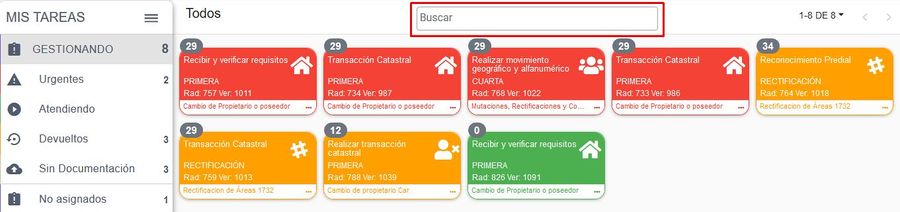
Al realizar el respectivo filtro seleccionar la tecla ENTER para arrojar los resultados de la búsqueda.
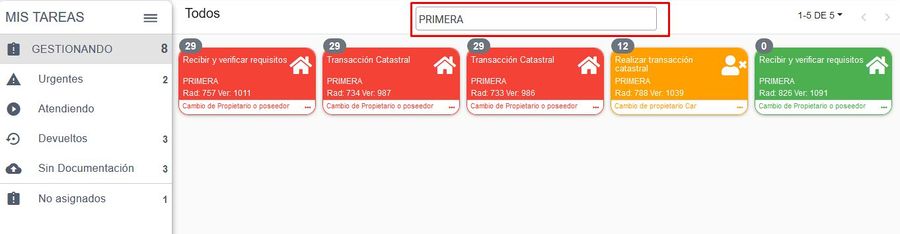
Detalle del Proceso
Desde esta ventana se visualiza información general del trámite, las actividades por las cuales ha pasado el trámite y los solicitantes asociados al mismo
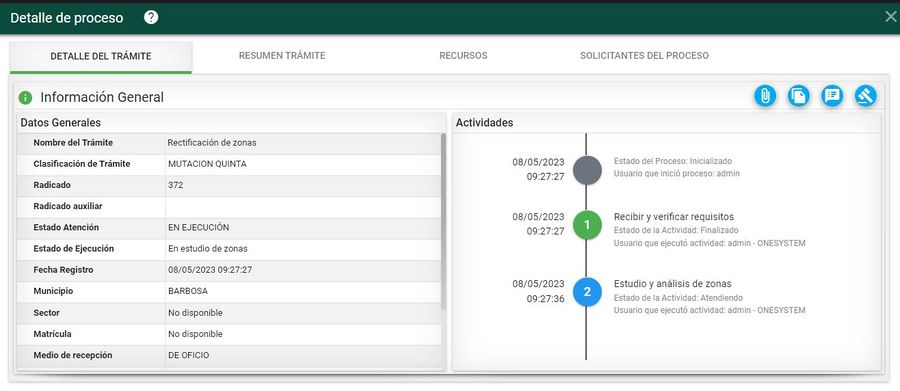
Datos Generales
En este grupo de información se muestra:
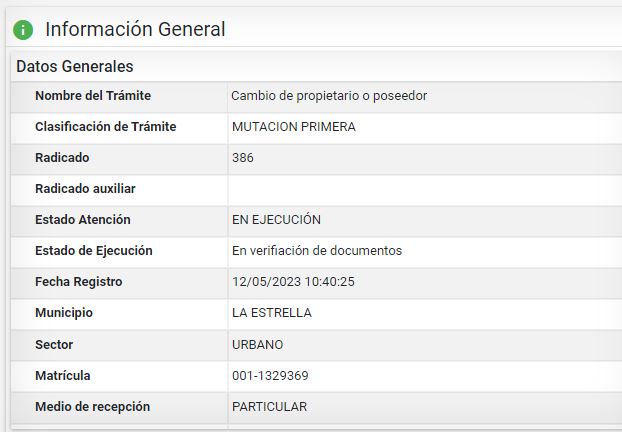
Actividades
En esta sección se muestran las actividades que se han ejecutado, las que se encuentra en ejecución y las que han sido devueltas; adicionalmente, se visualiza el usuario que realizó la actividad, el estado de dicha actividad y la fecha en la cual fue finalizada.
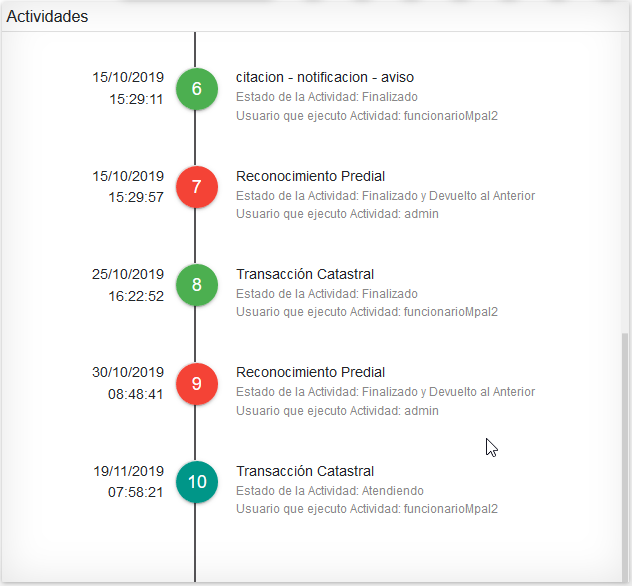
Para identificar el estado de cada una de las actividades se realiza a través de la siguiente convención de colores
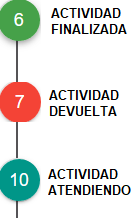
Ficha Predial
Por medio del botón FICHA PREDIAL se permite visualizar la información del predio.
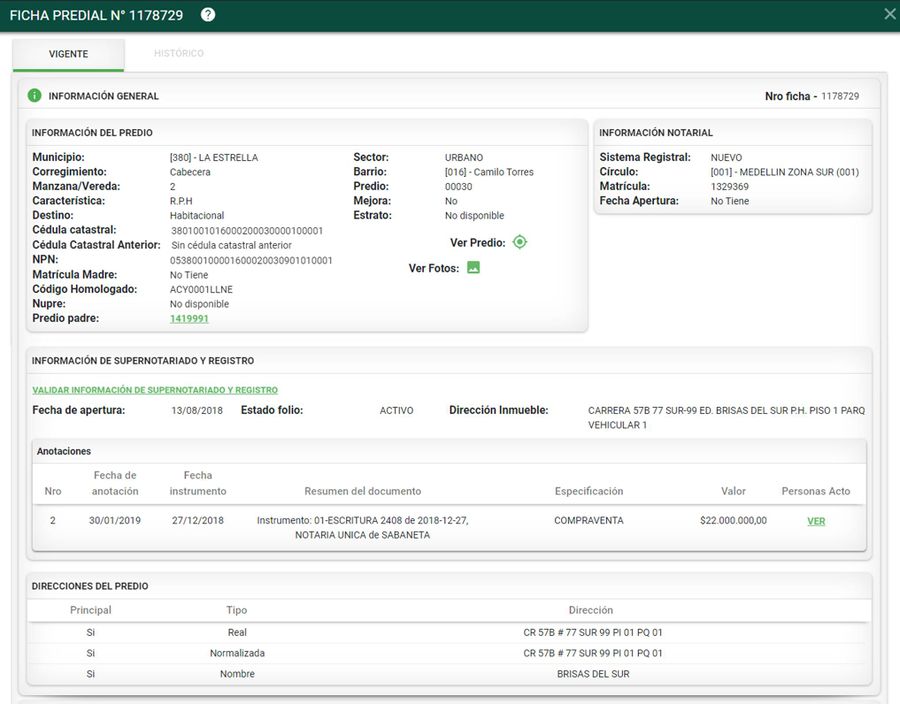
Adjuntar Documentos
Para adjuntar documentos durante cualquier actividad se debe seleccionar el botón ![]() . Al seleccionarlo el sistema muestra la siguiente ventana:
. Al seleccionarlo el sistema muestra la siguiente ventana:
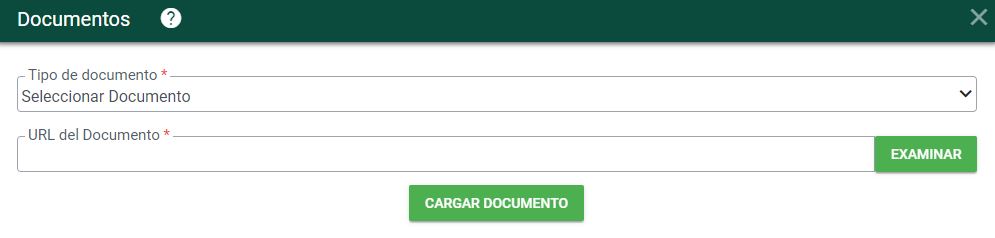
En el campo Tipo de Documento se listarán todos aquellos documentos que se le hayan configurado al proceso en el modelador del proceso
Seleccionar el tipo de documento a adjuntar, luego seleccionar el botón EXAMINAR para identificar el archivo a cargar desde el computador del usuario. Finalmente seleccionar el botón CARGAR DOCUMENTO
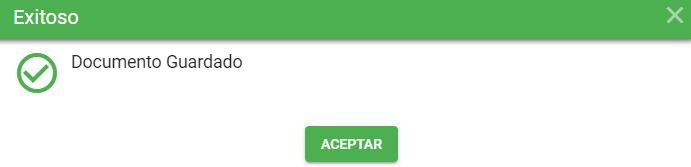
Ver Documentos
Para visualizar los documentos cargados y generados en el sistema se selecciona el botón ![]() , donde se abre la siguiente ventana:
, donde se abre la siguiente ventana:
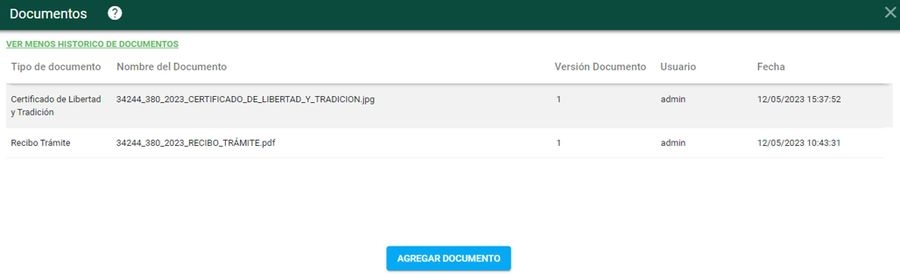
Ver Notas
Para visualizar las notas del trámite se selecciona el botón ![]() , donde se abre la siguiente ventana:
, donde se abre la siguiente ventana:
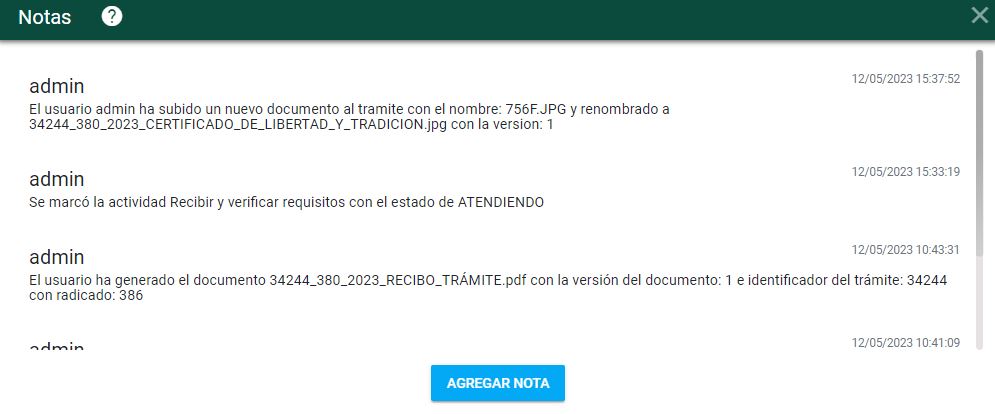
Si se requiere registrar una nota se selecciona el botón AGREGAR NOTA
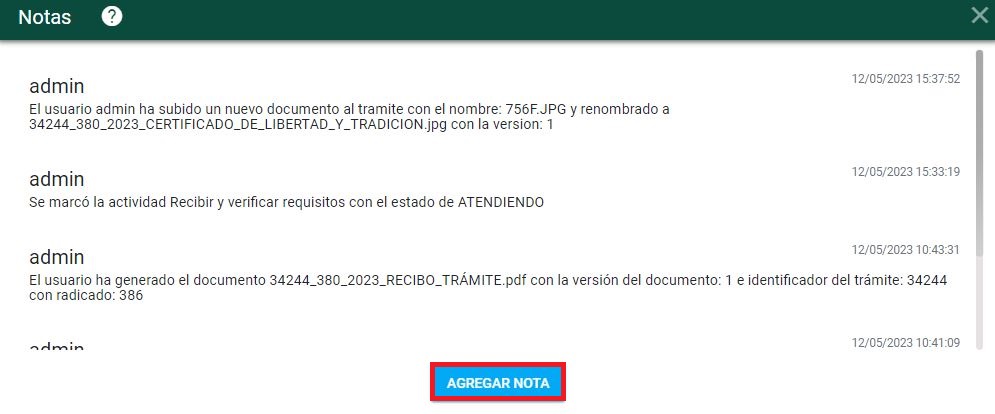
El sistema muestra la ventana para el registro

Solicitantes del Proceso
En la ventana detalle del proceso, hay una pestaña llamada Solicitantes del proceso
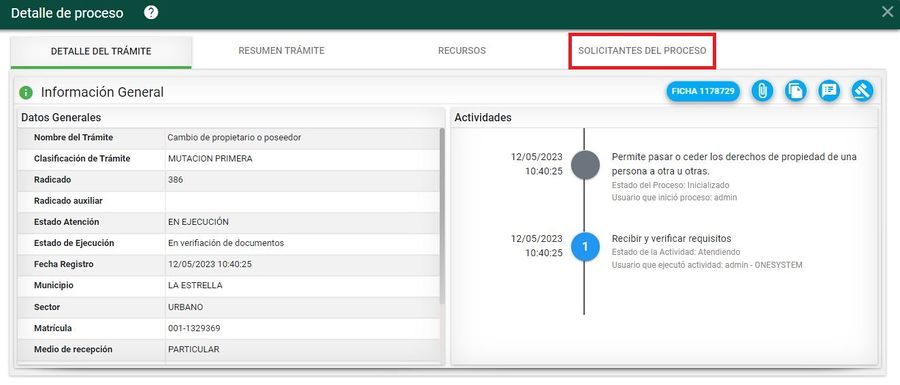
En esta sección se visualizan el o los solicitantes del proceso. Allí se muestran los siguientes datos:
- Tipo de documento
- Documento
- Nombre persona
- Teléfono
- Dirección de contacto
- Correo electrónico
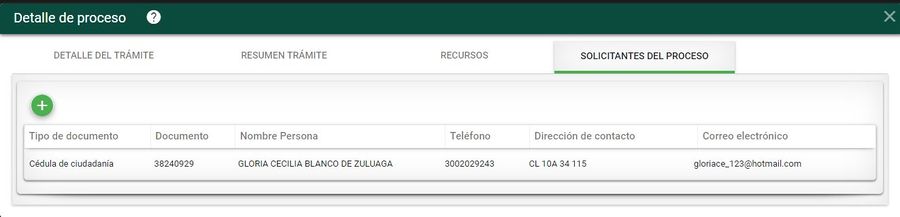
Incorporar o Modificar solicitantes
Dentro de esta sección se pueden registrar o modificar solicitantes, para agregar seleccionamos el botón Agregar nuevo solicitante ![]() , se abre la siguiente ventana:
, se abre la siguiente ventana:
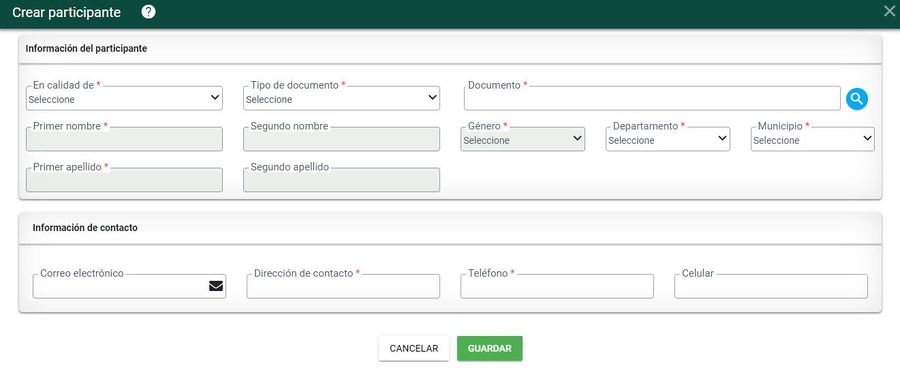
Registrar los campos iniciales de: En calidad de, Tipo de Documento, Documento y posteriormente seleccionar el botón Verificar Documento![]() , si la persona ya se encuentra registrada en el sistema, se cargan la información, de lo contrario se abrirá la ventana para registrar una persona nueva.
, si la persona ya se encuentra registrada en el sistema, se cargan la información, de lo contrario se abrirá la ventana para registrar una persona nueva.